Mac OS如何设置L2TP拨号?tplink路由器设置
tplink 2017-8-21 2:44:17 tplink 次浏览
![]()
本文介绍Mac OS上设置L2TP Over IPSec(加密隧道)的设置方法。
设置之前,请确保Mac OS与L2TP服务器均已经连接到网络。文中涉及到的参数如下表:
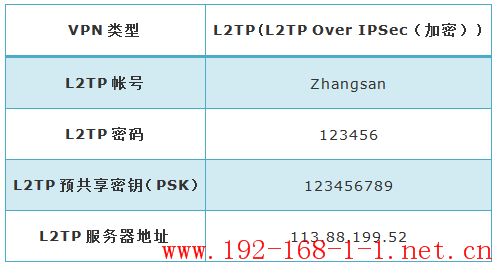
注意:此处参数配置仅供本文讲解参考,真实环境中以实际参数为准。
![]()
![]()
1、进入Mac OS系统桌面,在 Dock 工具栏找到并点击 系统偏好设置 。如下图所示:
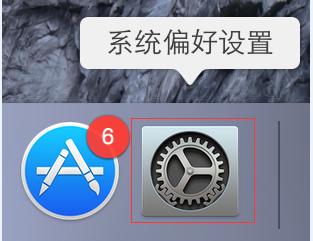
2、在 系统偏好设置 界面中,找到并点击 网络。如下图所示:
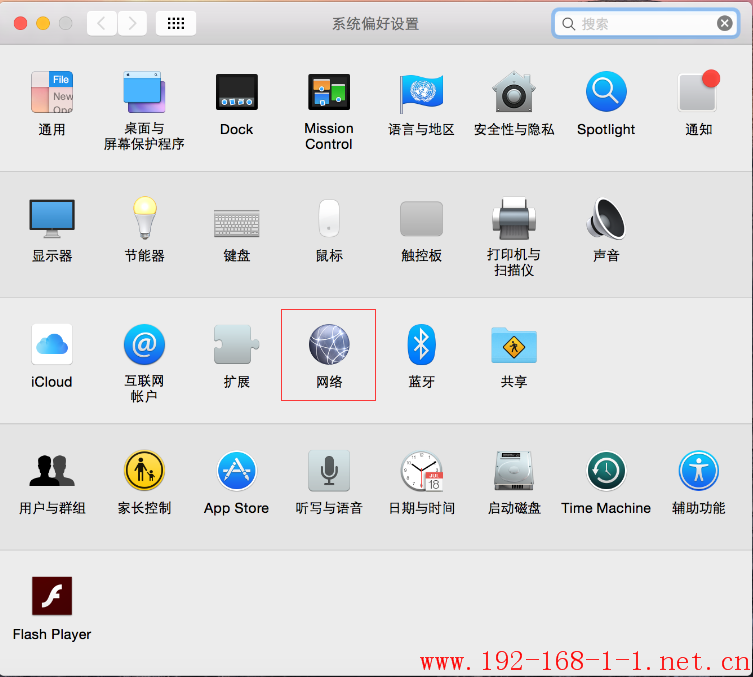
3、弹出 网络 的设置界面后,点击左下角的+号,如下图所示:
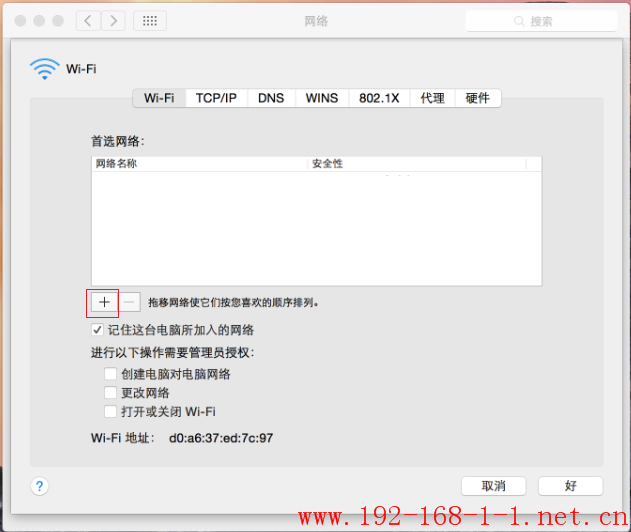
4、在弹出的对话框页面中,接口选择 VPN,VPN类型选择 IPSec上的L2TP,点击 创建,如下图所示:
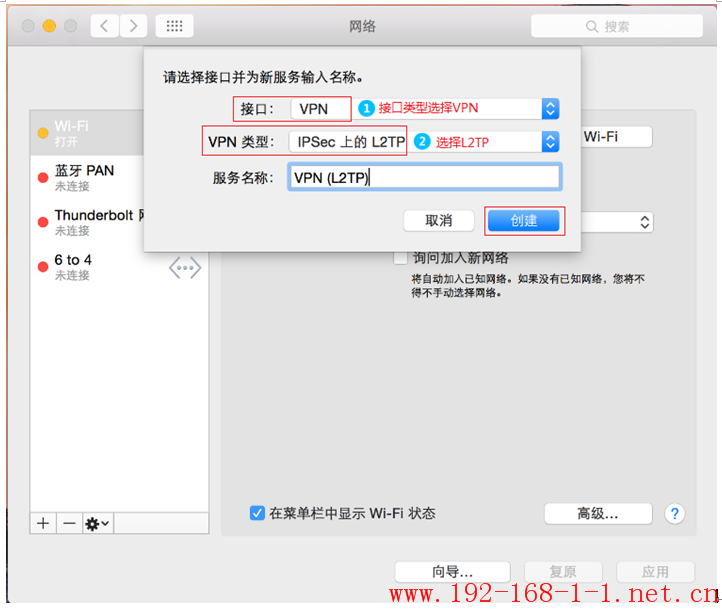
![]()
1、选中 VPN(L2TP),在右边页面填写 VPN服务器地址 及 帐户名称,点击 鉴定设置,如下图所示:
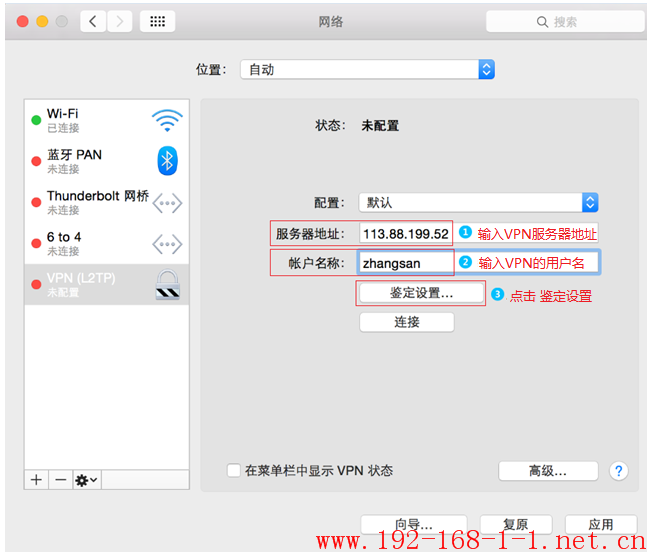
2、在 密码 中输入VPN的登录密码,在 共享的密钥 中输入VPN服务器上设置的预共享密钥,点击 好,如下图所示:
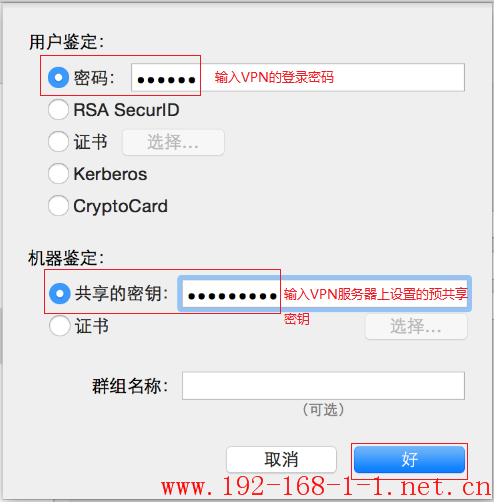
注意:如果VPN服务器没有设置预共享密钥,则可不填写此项。
3、点击 应用,再点击 连接,如下图所示:
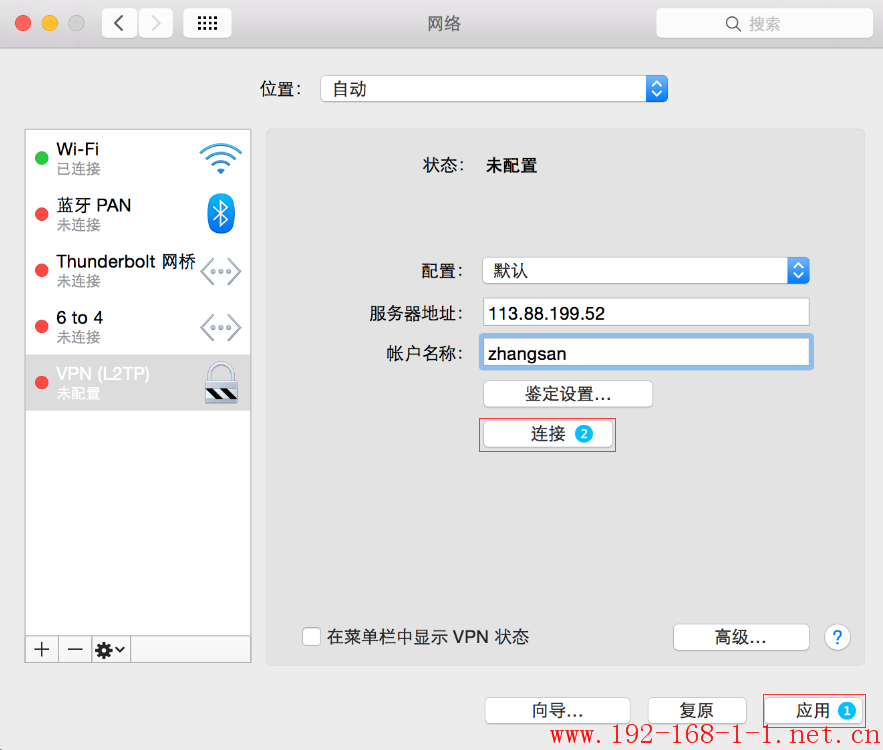
注意:如需要修改VPN密码等参数,在页面直接点击 鉴定设置 即可。
4、连接成功,页面状态会显示 已连接。如下图所示:

至此,Mac OS上设置L2TP VPN拨号完成。